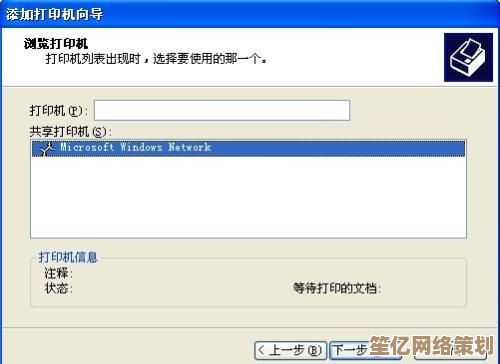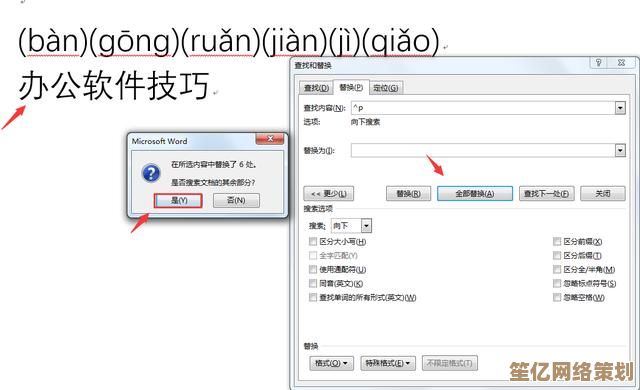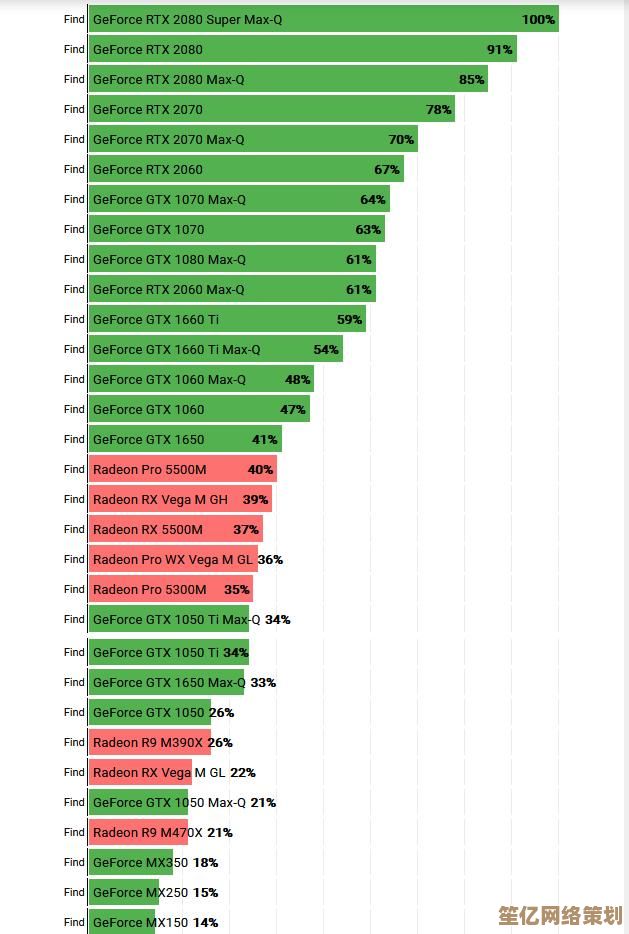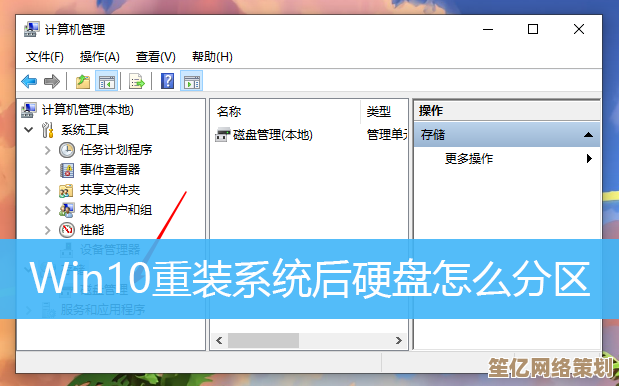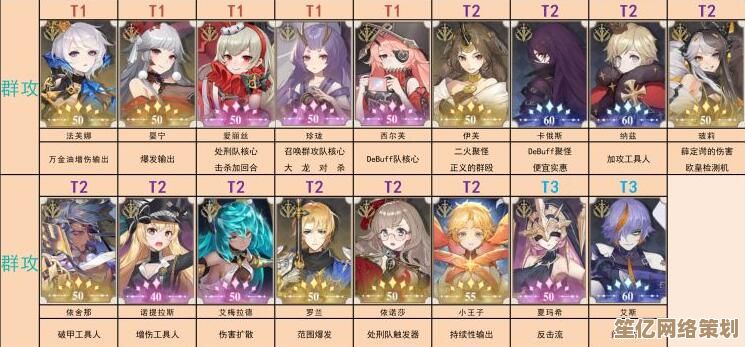iPad实用技巧:多种截图方式一步到位,快速保存精彩画面
- 问答
- 2025-10-01 13:40:12
- 1
iPad截图,你真的用对了吗?我一开始也只会按电源键+音量键!
说实话,我用iPad快三年了,大部分时间都拿它来看剧和偶尔记笔记,截图?不就是“电源键+音量上键”吗?还能有什么花样?直到有一次,朋友在我旁边用Apple Pencil从屏幕左下角一拉,瞬间完成截图还直接进入了编辑——我整个人愣住:“等等,你这怎么弄的?”
原来我一直在用最笨的方法。
后来慢慢发现,iPad的截图功能其实藏着不少贴心设计,有些甚至能帮你省下装第三方软件的麻烦,如果你也像我一样,之前只知道用物理按键截图,下面这几个方法或许能让你觉得——“哇,早知道就好了”。
最经典但也最“容易误触”的方法:电源键+音量上键
这大概90%的人都会吧?但说实话,我经常按错——本来想调音量,结果咔嚓一声截了个黑屏封面;或者锁屏时不小心就触发截图,相册里堆满各种莫名其妙的画面。
不过它有个优点:无论什么状态下都能用,即使在看视频或玩游戏时也不会中断操作,适合紧急时刻,比如临时要保存某个一闪而过的界面。
🙋 我的使用场景:网上刷到某个食谱的配料表,迅速截下来扔进备忘录,买菜时对着买。
用Apple Pencil:从角落一划就行(我的最爱!)
如果你有Apple Pencil,真的,试一下从这个角度入手:用笔从iPad屏幕左下或右下角向中心滑动,瞬间截图+直接进入编辑模式!
这个方式我后来完全依赖上了,特别适合做笔记或阅读时用,比如我在PDF上划重点,突然想保存某一页,随手一拉——截图、标注、保存,全程两秒内搞定,比按键截图再去找编辑按钮快太多了。
而且它很聪明,笔划截图时如果突然不想截了,把笔稍微停滞一下再移开,操作会自动取消。
❤️ 小吐槽:刚开始我老是划得太轻,没触发成功,稍微用力、快速一点,成功率百分百。
辅助触控:自定义你的懒人小圆点
这个是我妈教我用的……她手指力度小,老按不动实体键,我就帮她开了“小白点”(官方叫“辅助触控”),在【设置-辅助功能-触控-辅助触控】里打开,可以自定义很多操作。
比如我把“轻点两下”设为截图,之后任何界面,随便点两下小白点,直接截屏,不用按任何实体键。
适合手小、不方便按按键的人,或者单纯不想反复按压硬件的人(我有时候躺床上单手拿iPad,用这个真的救老命)。
别忘了,iPad还可以“全网页长截图”!
以前我一直羡慕安卓用户能截长图,后来才发现——iPad也可以!不过仅限于自带的Safari浏览器。
在Safari里先用任意方式截图,然后点击预览图,选择上方导航栏的【整页】选项,就能滚动截取整个网页,保存为PDF,放在文件或笔记里巨方便。
但要注意的是,目前第三方App大多不支持(比如微信浏览器、Chrome都不行),所以我通常只拿它来保存文章或者资料页。
🤔 个人觉得这功能实用但有点隐蔽,很多人可能根本没注意到顶部还有第二个选项。
一些我踩过坑才明白的小细节:
- 截图后左下角会有小预览图,如果你不想等它消失,随手向左一滑它就自动保存并消失了,不用每次都点“完成”;
- 编辑截图时,除了画笔、文字,用箭头圈框超好用!指示特别清晰,我每次做教程步骤说明必用;
- 截图后不想立刻编辑?直接上滑用拖拽大法——把预览图拖到邮件、微信、备忘录里,连相册那一步都省了。
我现在已经很少用按键截图了,大部分时间不是用笔划就是小白点,这些方式看似是小技巧,但一旦习惯,你会发现iPad用起来更顺手、更“像一块屏”,而不是依赖硬件按钮的笨重设备。
科技有时候不需要多厉害,而是刚好在你需要的时候——用最轻巧的方式帮你一下,可能这就是苹果生态那种“隐形的实用主义”吧。
你平时最常用哪种截图方式?有没有我还没发现的隐藏技巧?欢迎在评论区聊~
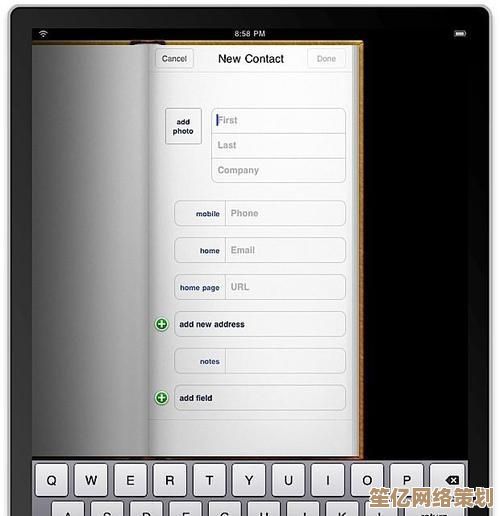
本文由帖慧艳于2025-10-01发表在笙亿网络策划,如有疑问,请联系我们。
本文链接:http://waw.haoid.cn/wenda/15893.html